「VAIO Duo 11」を“お絵かきマシン”として使ってみる:こいつ……描けるぞ!(1/3 ページ)
いつでもどこでも描きたい欲求に、どこまで応えてくれるのか?
ソニーが発売したWindows 8搭載の11.6型モバイルノートPC「VAIO Duo 11」は、デジタル環境でイラストやマンガを描くユーザーにとって、かなり興味をそそられる製品ではないだろうか。
独特のスライド式ボディをたたむと、単体のタブレットデバイス感覚で使えるのに加えて、筆圧対応のデジタイザスタイラス(ペン)も付属している。見ようによっては、モバイルノートPC、タブレットデバイス、そして液晶ペンタブレットが1つにくっついてしまった製品といえる。


 「VAIO Duo 11」は、独自のスライドボディ(Surf Sliderデザイン)を採用した11.6型モバイルノートPC(写真=左)。ソニーストアでの直販価格は9万9800円から、標準仕様モデルの実売価格は15万円前後。ワンアクションで素早くタブレットモード(写真=中央)とキーボードモード(写真=右)を切り替えられるのが特徴だ。そして、どちらのモードでも筆圧対応のデジタイザスタイラスを利用できる
「VAIO Duo 11」は、独自のスライドボディ(Surf Sliderデザイン)を採用した11.6型モバイルノートPC(写真=左)。ソニーストアでの直販価格は9万9800円から、標準仕様モデルの実売価格は15万円前後。ワンアクションで素早くタブレットモード(写真=中央)とキーボードモード(写真=右)を切り替えられるのが特徴だ。そして、どちらのモードでも筆圧対応のデジタイザスタイラスを利用できるPCとしての全体像については既に詳細なレビュー(前編、中編、後編)を掲載しているが、今回は「絵描きの目線」から同モデルの感想を述べていこう。
「VAIO Duo 11」関連記事
- Windows 8×タブレット×Ultrabook×デジタイザペン:「VAIO Duo 11」徹底検証(前編)――“スライダーハイブリッドPC”は新時代を告げる
- Windows 8 “+α”の魅力に迫る:「VAIO Duo 11」徹底検証(中編)――11.6型フルHDのIPS液晶と筆圧検知ペンを味わう
- いよいよエントリー販売開始:「VAIO Duo 11」徹底検証(後編)――変形ボディに秘められた真の実力とは?
- 2012年PC秋冬モデル:Windows 8に最適化したタブレット/ノートのハイブリッドPC――「VAIO Duo 11」
- 2012年PC秋冬モデル:「Windows 8とタッチで市場をけん引する」――2012年「VAIO」秋冬モデル発表会
- 2012年PC秋冬モデル:新シリーズの“Duo 11”と“Tap 20”でWindows 8を推進――ソニー「VAIO」秋冬モデル
- Windows 8、11.6型フルHD液晶、デジタイザペンも:ソニー、スライド式キーボード搭載のHybrid Ultrabook「VAIO Duo 11」を欧州で発表
- Androidタブレットだけじゃない:ソニー、VAIOの次期モデル「Ultimate Mobile PC」と「Freestyle Hybrid PC」を予告
筆圧対応はソフトウェアの選択肢に注意
まず最初に断っておくと、現状ではVAIO Duo 11の筆圧機能が使えるソフトウェアは限られている。さらに、ペンの仕様やサポートについては詳しく公開されておらず、現状では使えるソフトの全貌が分からない。お絵かきマシンとしてのVAIO Duo 11を考えたとき、一番のネックになるのがこの部分だろう。
例えば、VAIO Duo 11向けに用意されている付属ソフトやダウロード提供のソフトを試してみても、「Microsoft Office Home and Business 2010」に含まれる「PowerPoint 2010」や「OneNote 2010」、Windowsストアアプリのペイントツール「Fresh Paint」では筆圧機能が使えるが、手書きメモツール「Note Anytime for VAIO」や定番グラフィックスソフト「Adobe Photoshop Elements 10」では、現時点で筆圧機能が使えない(もちろん、ペンでの描き込み自体は問題なくできる)。
ソニーは公表していないが、VAIO Duo 11に採用されている電磁誘導式デジタイザスタイラスはイスラエルのN-Trig製のようだ(ペン自体は電磁誘導式のものを使っているが、電磁誘導で電力供給をしておらず、電波でペンの座標を認識しているため、正確には電磁誘導で駆動しているわけではない)。付属のデジタイザスタイラスにN-Trigのロゴが確認できる。
N-Trigのペン入力システムは、これまで複数の大手PCメーカーに採用されてきた実績がある。VAIO Duo 11ではこれに加えて、液晶ディスプレイの表面仕上げやペン先の硬さ、デバイスドライバのチューニングなど、独自に書き味を追求したという。

 VAIO Duo 11付属のデジタイザスタイラス(付属するのは1本)。アルミボディで質感がいい。長さは117ミリ、直径は9.5ミリ、重量は電池込みで約15グラム(キャップをつけた状態での実測値は、長さが127ミリ、重量が約18グラム)だ(写真=左)。電源は単6形電池1本を採用し、アルカリ乾電池を使用した場合、公称の電池寿命は約18カ月(1日4時間で週7日使用した目安)とされている(写真=右)
VAIO Duo 11付属のデジタイザスタイラス(付属するのは1本)。アルミボディで質感がいい。長さは117ミリ、直径は9.5ミリ、重量は電池込みで約15グラム(キャップをつけた状態での実測値は、長さが127ミリ、重量が約18グラム)だ(写真=左)。電源は単6形電池1本を採用し、アルカリ乾電池を使用した場合、公称の電池寿命は約18カ月(1日4時間で週7日使用した目安)とされている(写真=右)ただし、筆圧機能の対応については、どのメーカーのペン入力システムを用いているかで状況が異なる。
ペイントソフトなどで筆圧機能を実現するためのAPIには、「TabletPC」と「WinTab」の2種類があるのだが、VAIO Duo 11が採用するデジタイザスタイラスはTabletPC APIにしか対応しない。ワコムのタブレット製品や、PhotoshopなどのメジャーなグラフィックスソフトでサポートしているWinTab APIは利用できないのだ。そのため、TabletPC API対応のソフトのみで筆圧機能が使えるものと思われる。
このTabletPC APIに対応しているお絵かき系ソフトとしては、セルシスのイラスト制作ツール「IllustStudio」やマンガ制作ツール「ComicStudio」などが有名どころだ。実際にこの2つのソフトではVAIO Duo 11の筆圧機能が利用できた。今回はこのIllustStudioを使って、VAIO Duo 11の使い勝手を試してみよう。
ちなみに、IllustStudioで筆圧機能を使えるようにするには設定の変更が必要だったので、使う際には気をつけてほしい。環境設定を開き、「タブレット・デバイス」にある「使用できるタブレットサービス」を「Wintab」から「TabletPC」に切り替えることで、筆圧が反映されるようになる。
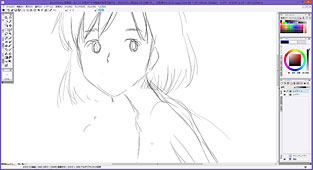
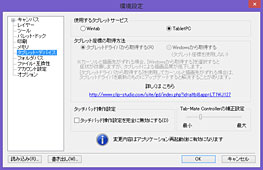 とりあえず、VAIO Duo 11に「IllustStudio」の体験版を入れてみた(画面=左)。1920×1080ドット(フルHD)表示の11.6型ワイド液晶ディスプレイを搭載し、高精細な表示が可能だ。IllustStudioでは、環境設定でタブレットサービスを「TabletPC」に切り替えることで筆圧が利用可能になった
とりあえず、VAIO Duo 11に「IllustStudio」の体験版を入れてみた(画面=左)。1920×1080ドット(フルHD)表示の11.6型ワイド液晶ディスプレイを搭載し、高精細な表示が可能だ。IllustStudioでは、環境設定でタブレットサービスを「TabletPC」に切り替えることで筆圧が利用可能になったCopyright © ITmedia, Inc. All Rights Reserved.
アクセストップ10
- 「こりゃ買えないわ」の声――ついに30万円突破の128GB DDR5メモリも (2025年12月20日)
- 3COINSで1万6500円の「10.1インチ タブレット」を試す 雑に扱える手軽さで、子供や大人の2台目に検討の価値アリ (2025年12月20日)
- 香港と深センのPC向けメモリ/ストレージ価格はどうなっている? 日本の状況と比べてみた (2025年12月19日)
- Kindle本の一部がEPUBまたはPDF形式のダウンロードに対応/MicrosoftがWindowsライセンスの電話認証を終了 (2025年12月21日)
- Thunderboltがあればメイン環境を持ち歩ける? 「ThinkPad P14s Gen 6 AMD」と外付けGPUユニットを試してみた (2025年12月19日)
- ナカバヤシ、小型トラックボールを内蔵した薄型ワイヤレスキーボード (2025年12月19日)
- PC版「ホグワーツ・レガシー」の無料配布が間もなく終了 累計販売4000万本突破、“ハリポタ”舞台のオープンワールド・アクションRPG (2025年12月18日)
- スマートホーム“ガチ勢”向け「SwitchBot AIハブ」を試す 映像内の“出来事”をトリガーに家電操作できるAIカメラ実現 (2025年12月15日)
- Steamで2025年最後の安売り「ウインターセール」開催中! 恒例の「Steamアワード」も投票開始 (2025年12月19日)
- メモリは64GBキットを断念する空気感――128GBは何と20万円前後に (2025年12月13日)